Word文档编辑技巧之——段落的设置

转转大师PDF转换器
支持40多种格式转换,高效办公
段落的设置
1.对齐方式
对齐方式是指段落在水平方向以何种方式对齐。Word 2003中有四种对齐方式:两端对齐、居中、右对齐和分散对齐。在格式工具栏中分别用四个按钮表示,从每个按钮的图标就可以看出对齐的方式。
(1)两端对齐
两端对齐是Word 2003默认的对齐方式。一般情况下,输入文本时都以这种方式对齐,所以,格式工具栏上的“两端对齐”按钮被置亮。当输入的文本超过一行时,两端对齐的效果就会显示出来。
(2)居中对齐
有时,输入的标题或表格需要居中安放。此时,可以使用“居中”按钮来实现。在输入标题之前,先选择“居中对齐”,可以直接实现标题的居中;如果在后期排版时要实现标题的居中安放,可以先将插入点置于标题所在行,然后单击“居中”按钮。
(3)右对齐
“右对齐”方式可以使整个段落在屏幕上靠右对齐,一般在表格中输入数据时使用这种对齐方式。单击格式工具栏“右对齐”按钮,即可实现右对齐。
(4)分散对齐
分散对齐可以使整个段落中的每一行字符拉开,均匀分布,占满一行。只对英文有效,对中文,效果相当于两端对齐。
2.缩进技术
缩进指的是在水平方向上的段落排版格式,包括首行缩进、悬挂缩进、左缩进和右缩进4种。首行缩进是指段落中第一行的缩进;悬挂缩进是指段落中除第一行外的文本的缩进;左缩进是指整个段落的左边向右缩进一定的距离;右缩进是指整个段落的右边向左缩进一定的距离。这些缩进可以通过Tab键、格式工具栏按钮和标尺三种方法来实现。
使用Tab键只能进行首行缩进和左缩进,但进行左缩进时速度较慢,且每按一次只能缩进固定的距离(0.75cm,即两个五号字),因此,一般都用Tab键来进行首行缩进。在输入新文本之前按一下Tab键,即可实现开头空两格的格式;否则,应先把插入点移到要缩进的段落的第一个字符前,再按一下Tab键,才能实现首行缩进。
利用格式工具栏右边的“增加缩进量”按钮和“减少缩进量”按钮,同样能起到缩进作用,但只能进行左缩进。选定段落后,单击“增加缩进量”按钮,可以使选定的段落整个向右缩进一定距离,再单击数次,可以每次再缩进相等的距离。使用“减少缩进量”按钮,情况则相反。
在普通视图和页面视图中,可以看到水平标尺,在标尺中有四个小图标,可用来设定段落格式。
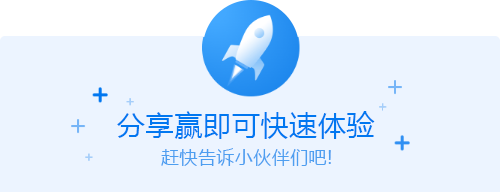




 马上下载
马上下载



 闽ICP备16005963号-4
闽ICP备16005963号-4